Napomena: Željeli bismo vam pružiti najnoviji sadržaj pomoći što je brže moguće i to na vašem jeziku. Ova je stranica strojno prevedena te može sadržavati gramatičke pogreške ili netočnosti. Naša je namjera da vam ovaj sadržaj bude koristan. Možete li nam pri dnu ove stranice javiti jesu li vam ove informacije bile korisne? Kao referencu možete pogledati i članak na engleskom jeziku.
Osnovne stranice sustava SharePoint sadrže sučelje i sveukupni izgled stranice na web-mjestu sustava SharePoint. Uobičajene elemente stranice – njegov zaglavlja, veze za navigaciju, izbornik Akcije web-mjesta itd – one će biti smještene u istoj područja bez obzira na to stranice koju gledate. Korisnicima odmah prepoznaje gdje se nalazili olakšava i štedi jednostavnu navigaciju web-mjesta. U ovom continuity izgled i dojam se postiže pomoću osnovnih stranica.
Sadržaj koji se mijenja iz jedne stranice u drugu – kao što su kada dođete na početnoj stranici na popis zadataka – nalazi se u stranica sa sadržajem. Kada pogledate stranicu sustava SharePoint u web-pregledniku, sadržaja stranice i glavne stranice spaja zajedno za prikaz na jednoj stranici.
Osnovne stranice služi kao spremnik za sve dijelove sadržaja stranice, a također sadrži potrebne kod za prikaz sučelja sustava SharePoint. Promjena korisničkog sučelja i marku web-mjestu SharePoint prilagodbom osnovnu stranicu. Možete prilagoditi Izlaz u-tvorničke osnovnu stranicu ili stvorite novu osnovnu stranicu ispočetka.
U ovom se članku daje pregled osnovnih stranica i kako upravljati, Prilagodba i uvesti ih u tvrtki ili ustanovi.
Korištenje osnovne stranice čini je teško učinite nadogradnji. Preporučujemo da koristite
Dodatne informacije o stvaranju okruženje za uobičajene i pomoću osnovnih stranica u SharePoint 2016 i 2013 potražite u članku:
Što je osnovne stranice?
Osnovne stranice određuju zajednički izgled i sučelje stranica sustava SharePoint. Na osnovnoj stranici prikazuju se trajni elementi koji očekujete da biste vidjeli kada se vratite na stranicu na web-mjestu. Te elemente možete uključiti logotip, naslov, navigacijski izbornik, okvir za pretraživanje i boje ili grafike pridružene tvrtke ili ustanove. Na web-mjestu sustava SharePoint može očekivati da biste vidjeli vezu stalnih prijavu, na izborniku Akcije web-mjesta i naredbi na vrpci. Tih elemenata sve pohranjuju u osnovnu stranicu.
Pojedinačne stranice na web-mjestu sustava SharePoint – Početna stranica wiki stranice, prikaza popisa – sve rukuje kao sadržaja stranice na web-mjestu. Kada te stranice prikazuju se u pregledniku, kombiniraju s osnovnu stranicu da bi proizveo jednu neprekinuti web-stranicu. Na osnovnoj stranici prikazuju trajni elementi i izgled, a na stranicama sa sadržajem prikazuje se jedinstveni sadržaj konkretnu stranicu.
Na sljedećoj slici potražite u Općenito područja stranice kontroliraju osnovna stranica, a ta područja kontroliraju sadržaja stranice.
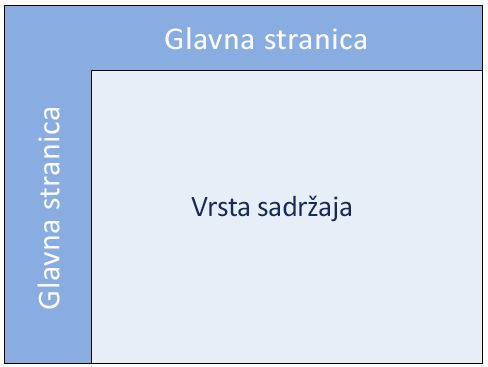
Na uobičajeni SharePoint timsko mjesto (koja se temelji na jedan od predložaka web-mjesta u sklopu sustava SharePoint), vidjet ćete da područja lijeve i gornje potjecati iz osnovne stranice dok područja srednjem i desno u tom slučaju potjecati iz sadržaja stranice na početnu stranicu.
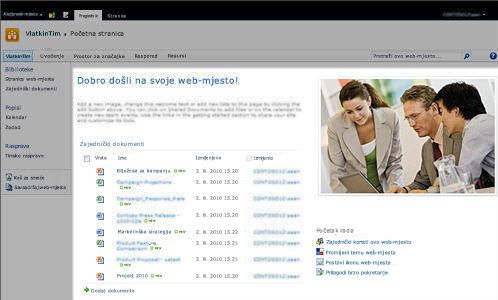
Napomena: Ove ilustracije sadrže iznimno pojednostavnjeni primjere osnovnu stranicu – stranica sa sadržajem odnos. U actuality, postoji nekoliko područja sadržaja stranice, kao što su područja naslova i opisa, koje se nalaze u istom područja kao sadržaj osnovne stranice.
Dok se razlikuju matrice i sadržaja stranice su spaja zajedno prilikom izvođenja da biste prikazali kao jedna web-stranica u web-pregledniku. Obje stranice su ASP.NET stranice, ali datotečnog nastavka da su osnovne stranice i sadrže potreban kod ASP i područja sadržaja za prikaz i stranica web-mjesta sustava SharePoint.
Da biste vidjeli zapravo osnovnu stranicu ili stranica sa sadržajem osim onih iz međusobno, trebali biste ih otvoriti u uređivaču podržani stranice kao što je SharePoint Designer 2010, što obuhvaća i prilikom dizajniranja podršku za uređivanje sadržaja i osnovnih stranica.
Osnovne stranice i stranice sa sadržajem djeluju zajedno pomoću skupa zamjenskih područja ili kontrola za rezervirana mjesta za sadržaj. Svako rezervirano mjesto za sadržaj (koje se u kodu stranice prikazuje kao ContentPlaceHolder) predstavlja sadržaj koji se može prebrisati na osnovnoj stranici. Svaka stranica na web-mjestu može zamijeniti sve što se nalazi unutar rezerviranog mjesta za sadržaj umetanjem odgovarajuće kontrolu sadržaja. Ta kontrola sadržaja može čak biti prazna, čime će se element u potpunosti ukloniti s prikazane stranice.
Na stranici v4.master u sustavu SharePoint 2010 postoje približno 33 rezerviranih mjesta sadržaja koji se koriste za prikaz sadržaja i funkcije na web-mjestu sustava SharePoint. Te kontrole možete vidjeti kada izravno otvoriti osnovnu stranicu. U programu SharePoint Designer 2010 pomoću značajke za Upravljanje područjima sadržaja da biste pronašli svaku kontrolu za rezervirana mjesta za sadržaj na stranici. Kontrolu možete pogledati u prikazu koda i WYSIWYG uređivač. U u sljedećem primjeru vidite kontrolu PlaceHolderSiteName koja se koristi za prikaz naziv web-mjesta.
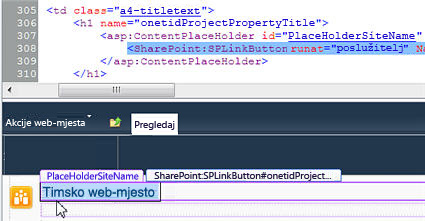
Drugo je osobito važno rezervirano mjesto za sadržaj PlaceHolderMain jer ga zamjenjuje svaka stranica sa sadržajem kada se ta stranica prikazuje u web-pregledniku.
Izgled sadržaja na web-mjestu sustava SharePoint možete promijeniti promjenom mjesta kontrola za rezervirana mjesta za sadržaj. Na primjer, možda, odaberite dodavanje sadržaja na desnoj strani stranice. To nije moguće učiniti tako da ga dodate na desnu stranu osnovne stranice.
Važno: Prilikom prilagodbe osnovnih stranica pazite da ne izbrišete rezervirana mjesta za sadržaj. Time bi se mogle oštetiti neke stranice, pa čak i web-mjesta pridružena osnovnoj stranici. Umjesto brisanja te kontrole jednostavno sakrijte.
Prednosti korištenja osnovnih stranica
Ako ste ikad prilagođene web-mjesta za velike tvrtke, znate da stvaranja i implementacija professional, funkcionirati, i dosljedan dizajn može biti vrlo. Potreban vam je način da biste stvorili izgled i dojam koji pojačavaju identitetom tvrtke ili ustanove, a u isto vrijeme, olakšavaju kretanje i koristiti tako da posjetitelji web-mjesta, uključujući kupci, partnerima i zaposlenike.
Početak dizajn desnom je prvi dio na pitanje. Implementacije i održavanje dizajn preko cijele tvrtke ili ustanove može biti čak i veće test za nekoliko razloga. Morate zadržati marke za različite vrste web-mjesta i stranica. Istovremeno, morate dopustiti za čitav raspon interaktivnosti i funkcionalnosti web-mjesta. I trebali biste moći Nametni marke čak i na novostvorenu web-mjesta i stranica. Web-mjesta sustava SharePoint posebno može biti zahtjevne zbog raspon web-mjesta, dinamičkog sadržaja, bogatu funkcionalnost nalik aplikacije, i Naravno, jednostavno koji korisnici mogu dodavati nova web-mjesta, stranice, popisi i čak i integracija s drugih web-mjesta.
Da biste upravljali time, koristite osnovnu stranicu sustava SharePoint za pohranu strukturu, uobičajene elemente i dizajna web-mjesta. Nakon što implementirate za dizajn, svake sadržaja stranice trenutačno pridružene osnovnu stranicu prikazuje novi izgled i dojam. To obuhvaća stranice web-mjesta, wiki stranice i administratora stranica.
Napomena: Postoje neke stranice povezane s različitim osnovnih stranica, uključujući stranice na centar za pretraživanje i stranica web-mjesta za objavljivanje omogućeno. Za te stranice možda implementirati isti marke ili pojavljuju se s varijacija proizvođača.
Kada sve stranice sadržaja prikaz dizajna iz osnovne stranice, web-mjesta su lakše koristiti, a zatim otvorite za krajnje korisnike. Vašoj tvrtki ili ustanovi možete nastaviti rasti i proširivanje njegove web-mjesta i stranica bez zbunjujućim korisnika i slanje na krivom mjestu.
Napomena: Ako trebate više osnovnih stranica u tvrtki ili ustanovi, možete ih koristiti tako da omogućivanjem osnovnu stranicu za uređivanje za određene korisnike razini web-aplikacije ili web-mjesta zbirke i zatim dopustite višestruke skupove osnovnih stranica u tvrtki ili ustanovi.
SharePoint 2010 sadrži novi skup osnovnih stranica koji podržavaju novi izgled i dojam i nove funkcije u proizvodu. Novi primarnom osnovnom stranicom koriste na stranicama sustava SharePoint zove v4.master. Osim toga, druge osnovne stranice koriste se za posebne svrhe, kao što je omogućeno za objavljivanje web-mjesta, stranice koje hostira prikaza na cijelom zaslonu aplikacije, stranica ili web-mjesta koja ste nedavno nadogradili prethodnu verziju sustava SharePoint i tako dalje.
Ovdje opisani su dostupne u sustavu SharePoint 2010 osnovnih stranica.
|
Ime / zadani naziv datoteke |
Opis |
Korištenje s na na Web-mjesta sustava SharePoint |
|
Primarnom osnovnom stranicom v4.master |
Koristi se za sadržaj i administracije stranice. Nudi sučelje i raspored za sustav SharePoint 2010. |
Timska početnu stranicu web-mjesta, popisa i biblioteka stranice i stranice Postavke web-mjesta. |
|
Minimalna osnovne stranice Minimal.master |
Sadrži najmanje sadržaj sustava SharePoint, koristi za funkciju preko cijelog zaslona ili ugrađene aplikacije. |
Početna stranica i pretraživanje rezultate stranica centra za pretraživanje stranice koji hostira web-aplikacije Word ili Excel. |
|
Osnovne stranice za objavljivanje nightandday.master |
Koristi se za stranice na omogućeno za objavljivanje web-mjesta sustava SharePoint Server. |
Na početnoj stranici o nam ili pritisnite izdanje stranice na objavljivanje intranetu, ekstranetu ili Internet web-mjestu. |
|
2007 zadane osnovne stranice dokumentima |
Koristi se za podršku naslijeđene SharePoint web-mjesta, koja se još niste vizualno nadogradnje na SharePoint 2010. |
Početna stranica, stranice web-mjesta i stranica popis na web-mjestu sustava SharePoint 2007 prije vizualna nadogradnja. |
Napomena: Postoji jedan više osnovnom stranicom, simplev4.master, koji se koristi za zaslonima specifične za SharePoint, kao što su Login.aspx, Error.aspx i Confirmation.aspx. Tom osnovnom stranicom, međutim, nalazi na poslužitelju i nije moguće prilagoditi u programu SharePoint Designer 2010.
Napomena: Osim ovih osnovnih stranica, možete preuzeti Početnu osnovnu stranicu iz MSDN. U ovom Glavna stranica sadrži minimalne potrebne komponente, skripte i rezervirana mjesta za prikaz stranice u sustavu SharePoint. Ove osnovne stranice možete koristiti da biste stvorili posve novi dizajn ispočetka. Na stranici služi slične svrhu kao "minimal.master" stranice koje su dostupne u sustavu SharePoint 2007.
Postoji nekoliko poboljšanja osnovnih stranica u sustavu SharePoint 2010. Ako, na primjer, postoje nove osnovne stranice koji bi odgovarao novog izgleda nove funkcije pronaći u sustavu SharePoint 2010, postoje dodatne stranicama sustava SharePoint povezan s primarnom osnovnom stranicom po zadanom i dodane su nove značajke u programu SharePoint Designer 2010 koji čine Stvaranje i uređivanje osnovnih stranica jednostavniji. Evo nekoliko najvećih razlike u osnovne stranice sustava SharePoint 2010.
Nove osnovne stranice u sustavu SharePoint 2010 – skup nove osnovne stranice uvodi se u sustavu SharePoint 2010, kao što je opisano u prethodnom odjeljku. Stranica v4.master je novi primarnom osnovnom stranicom u sustavu SharePoint 2010. Pruža izgled i dojam SharePoint 2010, sučelje i funkcija, kao što su vrpca – novo sučelje s izbornicima, gumbi i naredbe slično aplikacije Microsoft Office. Druge osnovne stranice sadrže stranici minimal.master prikaza na cijelom zaslonu aplikacije i; stranici dokumentima za naslijeđene SharePoint 2007 web-mjesta; i dayandnight.master stranice za objavljivanje omogućeno web-mjesta u sustavu SharePoint Server 2010.
Primarnom osnovnom stranicom koje se koriste za web-mjesta i stranica aplikacija – primarnom osnovnom stranicom sada se koriste za sadržaja stranica i stranica aplikacija u sustavu SharePoint 2010. To znači da se prilagođenu osnovnu stranicu ne samo pojavljuje se na početnoj stranici web-mjesta, popisa i biblioteka stranice i koje generira korisnik stranica – ali također se pojavljuje na stranici Postavke web-mjesta, stranici Uređivanje prikaza i većina stranice administracije tvrtki iz na samom poslužitelj. Zbog toga jednom stvarate dizajn i korisnici vide na web-mjestu.
Da biste definirali elementi bloka retka i sekcije na stranici osnovnih stranica izgleda koristi DIV oznaka – zadani primarnom osnovnom stranicom u sustavu SharePoint 2010 koristi DIV oznaka. DIV oznaka nude brojne prednosti u odnosu tablica oznake koje su se koristile u starijim verzijama. Dodatak je veću fleksibilnost prilikom određivanja stila stranice pomoću CSS-a, manje oznake, brža preuzimanja, a zatim poboljšanu optimizaciju tražilice, poboljšanu podršku za pristupačnost i poboljšanu podršku za preglednike. HTML tablice se i dalje koriste, na primjer, kada vi ili vaši korisnici web-dijelova i ostalog sadržaja sustava SharePoint na stranici. No za dizajniranje i brendiranje osnovne stranice, možete raditi prvenstveno DIV oznaka strukturirati sadržaj.
Glavne značajke stranice u programu SharePoint Designer 2010 – nekoliko značajki u programu SharePoint Designer 2010 koje olakšavaju stvaranje i prilagodbu osnovnih stranica. Navigacijski izbornik sada sadrži kategoriju osnovne stranice koja vas vodi izravno u galeriju osnovnih stranica na web-mjestu. Prilikom uređivanja osnovnih stranica koji omogućuju nove stranice Alati za uređivanje umetanje i upravljanje slojevima i postavite DIV oznaka; a možete brzo pronaći te slojevima i druge elemente pomoću Skewer kliknite mogućnosti. Prilikom stvaranja novog web-mjesta i stranica web-dijelova u programu SharePoint Designer 2010, oni se sada automatski povezan s primarnom osnovnom stranicom, pa ne morate svaki put ručno pridruživati.
Ograničavanje pristupa u osnovne stranice – ako želite ograničiti Prilagodba osnovne stranice pomoću programa SharePoint Designer 2010, to možete učiniti pomoću nove stranice Postavke programa SharePoint Designer . Ova stranica je dostupna na stranici Postavke web-mjesta za zbirku web-mjesta kao u središnjoj administraciji. Možete sakriti osnovnih stranica i izgleda stranica, spriječiti odvajanje stranica web-mjesta i skrivanje hijerarhije URL web-mjesta u programu SharePoint Designer 2010 ili potpuno onemogućivanje programa SharePoint Designer 2010, kao što je opisano dalje.
Osnovne stranice su Napredni način dizajna i marku SharePoint web-mjesta, pa možda želite dopustiti svima u tvrtki ili ustanovi da biste prilagodili te datoteke. Dodatak ih nije moguće potencijalno prekinuti većeg broja stranica sustava SharePoint ili web-mjesta ako ih izbrišete kontrole za rezervirana mjesta za sadržaj ili skriptu iz osnovne stranice (umjesto skrivanjem). Oni mogu prilagoditi svoja web-mjesta osnovne stranice na mjesto gdje se nalazili više ne može prepoznati kao pripadaju tvrtke intranetu, koji može utjecati na korisnički doživljaj prilikom posjeta web-mjesta. Ili se može jednostavno želite onemogućiti bilo koji korisnik s stvaranje nove osnovne stranice jer te stranice morat ćete se održava i ažurirati, dodaje ukupnu troškova održavanja vaše implementacije sustava SharePoint.
Prema zadanim postavkama, samo administratori zbirke web-mjesta, članovi grupe dizajnera i članovi grupe vlasnika web-mjesta možete otvorite web-mjesta sustava SharePoint s programom SharePoint Designer 2010 i mogu li prilagoditi zadane osnovne stranice. Da biste dodatno ograničiti tko može prilagodbu osnovnih stranica u programu SharePoint Designer 2010, koristite stranicu Postavke programa SharePoint Designer , koja se nalazi na stranici Postavke web-mjesta za zbirku web-mjesta kao i kao u središnjoj administraciji.
Postoje dvije stranice tako da možete navesti razinu (web-aplikacije ili web-mjesto zbirku) i vrste korisnika (Administratori zbirke web-mjesta ili dizajnerima i vlasnici) ograničene u programu SharePoint Designer 2010, kao što je prikazano ovdje.
|
Stranica postavke programa SharePoint Designer |
Vrste web-mjesta i korisnici utječe |
|
Središnja administracija |
SharePoint Designer 2010 ograničava administratori zbirke web-mjesta na razini web-aplikacije koja obuhvaća sve zbirke web-mjesta i web-mjesta u tu web-aplikaciju. |
|
Administracija zbirke web-mjesta |
Ograničava programa SharePoint Designer 2010 za sva web-mjesta vlasnicima i dizajnerima na razini zbirke web-mjesta koji uključuje sva web-mjesta unutar zbirke. Napomena: Ove postavke ovise o najprije omogućeni u središnjoj administraciji programa SharePoint Designer 2010. |
Da biste korisnicima onemogućili prilagodbu osnovnih stranica na web-mjestima sustava SharePoint, možete poništiti mogućnost Omogući prilagodbu osnovnih stranica i stranica izgleda na jedno ili više stranica postavke programa SharePoint Designer. Kada je onemogućen je ta mogućnost, korisnici će vidjeti više veza osnovne stranice i izglede stranica u navigacijskom oknu programa SharePoint Designer.
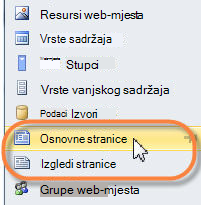
Napomena: Izgledi stranica prikazuju se samo za omogućeno za objavljivanje stranice u programu SharePoint Designer 2010.
Osim onemogućivanje osnovnih stranica i izgleda stranica, možete koristiti na stranicu postavke programa SharePoint Designer da biste onemogućili URL hijerarhija web-mjesta koja skriva mogućnost Sve datoteke u navigacijskom oknu. Možete i spriječiti stranice koja se odvojene iz svoje definicije web-mjesta tako da onemogućite Uređivanje datoteke u naprednom načinu rada za sve stranice web-mjesta. Na kraju potpuno možete onemogućiti programa SharePoint Designer 2010 tako da ga ne možete otvoriti i Prilagodba web-mjesta sustava SharePoint ili dijelove web-mjesta.
U sum, koristite stranicu postavke programa SharePoint Designer da biste odredili tko može stvarati i prilagodite zadane osnovne stranice u sustavu SharePoint 2010 najbolje podrške tvrtke dizajna i marku.
Osnovne stranice kontroliraju izgled i dojam web-mjesta sustava SharePoint. Dostupno handful osnovnih stranica za različite svrhe, kao što su objavljivanje web-mjesta i web-mjesta centra za pretraživanje, ali primarnom osnovnom stranicom je v4.master. Ova stranica sadrži cjelokupnog sustava SharePoint 2010 izgled i dojam, uključujući položaj naslov web-mjesta, logotipa, navigacijske izbornike, područje glavnog tijela i na vrpci sustava SharePoint. Primarnom osnovnom stranicom to za sve stranice sadržaja, kao što su na početnu stranicu ili bilo kojeg prikaza koje generira korisnik i administracije stranica, kao što su stranice Postavke web-mjesta ili stranicu prikaz sav sadržaj web-mjesta.
Boje, grafike, oblikovanje teksta i ostalih svojstava izgleda su navedeni u jednu ili više kaskadno stila (CSS) koji bi se podudarala osnovnu stranicu. Većina stilova primijenjenih na primarnom osnovnom stranicom zadani potječu iz core SharePoint CSS datoteka, corev4.css. Da biste stil sadržaj osnovne stranice, nadjačati tih stilova i predstavljanje nove stilove u vlastite listove stilova. U sum, dizajniranje i brendiranje SharePoint web-mjesta obično obuhvaća prilagodbu i zadane primarnom osnovnom stranicom, a stilovi povezan s osnovne stranice.
Prije nego što počnete prilagodbu osnovnih stranica, korisno je znati kako spremaju se i upravlja u sustavu SharePoint 2010, kao što je to može utjecati na performanse i buduće administracije poslužitelja zadane osnovne stranice. Zadani primarnom osnovnom stranicom, v4.master, dio definicije web-mjesta koji je pohranjen na poslužitelju koji se izvodi SharePoint 2010 (stvarno mjesto je %ProgramFiles%\Common Files\Microsoft Shared\web server extensions\14\TEMPLATE\GLOBAL\ direktorija). Datoteka definicije web-mjesta predmemoriraju u memoriji na poslužitelju kada prvi put pristupa prilikom izvođenja, a podaci u svakoj datoteci se povlače iz predmemorije za svaki zahtjev za kasnije. Omogućuje stranicu da biste ponovno iskoristiti na više mjesta i smanjuje nepotrebne prostora za pohranu i dohvaćanje stranice. Sve to poboljšava performanse i skalabilnost sustava SharePoint. Saznajte više u članku MSDN definicije web-mjesta i konfiguracija.
Kada prvi put je prilagođena osnovnu stranicu, novu uređivati kopiju stranice je pohranjena u sustavu SharePoint baze podataka sadržaja umjesto na poslužitelj datotečnom sustavu. To je zašto vam se prikaže poruka prvi put Prilagodba osnovne stranice u programu SharePoint Designer 2010, upozorenje da ćete prilagoditi stranicu i on se više ne temelji na definiciju web-mjesta. Kada nastavite, stvorite uređena verzija u bazi podataka koja će se koristiti za stranice web-mjesta umjesto izvorne osnovnu stranicu. To ne utječe na drugim web-mjestima sustava SharePoint koji i dalje koriste izvorni osnovnu stranicu. Ako u bilo kojem trenutku želite vratiti izvorne osnovne stranice i više ne koristite prilagođenu osnovnu stranicu, možete ponovno postaviti osnovnu stranicu za njegov definicije web-mjesta. Tako ćete prikazati web-mjesto vratili u izvorno stanje, a u isto vrijeme, stvara kopiju prilagođenu osnovnu stranicu i stavlja je u galeriji osnovnih stranica u slučaju da želite ponovno koristiti.
Da biste prilagodili primarnom osnovnom stranicom u sustavu SharePoint 2010, v4.master stranice možete koristiti kao početnu točku prilagodbom kopiju ili stvaranje nove prilagođene osnovne stranice iz početka i učinite je primarnom osnovnom stranicom web-mjesta. Ima prednosti i nedostatke oba pristupa kao što je opisano u nastavku.
-
Prilagodbom kopiju v4.master ste pomoću postojeće SharePoint izgled i dojam, sa marke, značajkama i elemente dizajna i Prilagodba da bi odgovarao vašim potrebama. Dok se može biti izazov kao pokušate shvatiti način funkcioniranja na stranici v4.master sve, takvog koristan je za minimalnog brendiranje ili Prilagodba naporima, kao što su promjena zaglavlja na stranicama sustava SharePoint.
-
Stvaranjem praznu prilagođenu osnovnu stranicu ili pomoću Početnu osnovnu stranicu (ranije objašnjenje) na temelju stranici stvarate cijeli dizajn ispočetka. Dok takvog može biti izazov zato što trebate znati kako implementirati dizajna u sustavu SharePoint, preporučuje se i više fleksibilne kada znate dizajn koju pokušavate stvoriti i radite izvan postojeće tarife i prototipovi. Uglavnom prazne stranice ponaša se kao crtanja umjesto vas na prvi Unaprjeđivanje dizajna, a zatim dodajte potrebne komponente sustava SharePoint.
Da biste prilagodili osnovnih stranica u programu SharePoint Designer 2010, najprije otvoriti programa SharePoint Designer 2010 iz samog web-mjesta ili izbornik Start. Pomoću web-mjestu otvorite u programu SharePoint Designer 2010, u navigacijskom oknu kliknite Osnovne stranice . Ako ne vidite osnovnih stranica u navigacijskom oknu, provjerite je li su te značajke omogućene na web-mjestu (kao što je opisano ranije).
Za većinu web-mjesta vidjet tri osnovne stranice, v4.master, minimal.masteri dokumentima, u galeriji osnovnih stranica kao što je prikazano ovdje.
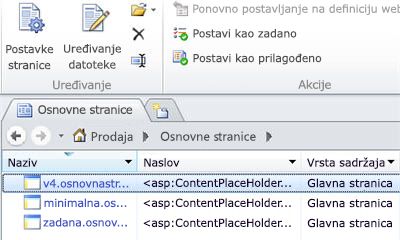
Da biste pogledali sadržaj primarnom osnovnom stranicom, kliknite v4.master ili prvo napravite njezinu kopiju, a zatim otvorite kopiju. Osnovne stranice se otvara u uređivaču stranica preko cijelog zaslona programa SharePoint Designer 2010 kojemu možete urediti stranice u prikazu dizajna, Podijeljeni prikaz ili prikaz koda. S podrškom za dizajn, vidjet ćete kako osnovnu stranicu izgleda kao što je prilagoditi. Postoje i Alati za kretanje i Prilagodba oznake, stilova, skripte i područja sadržaja kao što je prikazano ovdje.
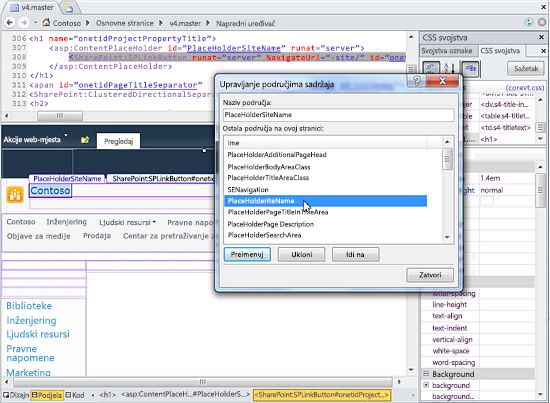
Prilikom prilagodbe osnovne stranice, možete dodati novi sadržaj i funkcija, promijenili položaj objekata na stranici, promjena veličine zone web-dijelova i tako dalje. U najvećem, trenutno Promjena izgleda i položaja elemenata na stranici. Da biste prilagodili boje, grafike, oblikovanje teksta i druge atribute stila, možete stvoriti vlastite prilagođene stilove i ih izravno dodati na osnovnu stranicu ili ih stavite u vanjskim kaskadno stila (CSS) koje ćete pridružiti osnovnu stranicu.
Kada završite s prilagodbom primarnom osnovnom stranicom, koje ćete uzeti u obzir osnovnih stranica koji se koriste za pretraživanje web-mjesta i objavljivanje web-mjesta (kao što je opisano ranije) i želite li da implementirati slične dizajna ili posve novog dizajna.
Kada prilagodite osnovne stranice, imajte na umu raspon sadržaja i vrste značajki koje će se prikazati na web-mjestu – kao što su početne stranice, biblioteke dokumenata, prikazi kalendara i stranice za administraciju. Web-mjesta su također dinamički dopuštanje korisnicima da biste dodali vlastite sadržaja, web-dijelova, ugrađene aplikacije i čak i podmjesta. Prilagođenu osnovnu stranicu moraju imati mogućnost za prikazivanje ovaj sadržaj i funkcije tijekom koja omogućuje dobar doživljaja.
Kada završite s prilagodbom osnovnu stranicu, sljedeći je korak za implementaciju u sustavu SharePoint. Jedan je mogućnost Spremi i ponovno korištenje osnovnu stranicu primjenom na pojedinačna web-mjesta iz programa SharePoint Designer 2010 ili ako koristite SharePoint Server 2010, primijenite ga na zbirke web-mjesta na stranici Postavke za web-mjesta osnovne stranice.
Robusniji, skalabilni pristup tako da implementacija osnovne stranice kao paket rješenja, a zatim ga aktivirati kao značajka sustava SharePoint. Zatim, kada želite instalacija i Deinstalacija osnovnu stranicu, koji upravo aktivirati ili deaktivirati tu značajku. Taj se način zahtijeva koristeći Microsoft Visual Studio 2010 da biste stvorili potrebne module, implementacijom XML i primatelje događaja za značajku.
Na taj se način bolje možete ažurirati i upravljanje osnovne stranice na SharePoint web-mjesta i zbirki web-mjesta. Saznajte više u članku MSDN Dodjela resursa za datoteke.










